
- •РАЗДЕЛ I. ИНТЕРНЕТ
- •1. ИСТОРИЯ ВОЗНИКНОВЕНИЯ ИНТЕРНЕТА
- •2. ПОНЯТИЯ ИНТЕРНЕТА
- •Компьютерные сети
- •Технология Wi-Fi
- •3. СЕРВИСЫ ИНТЕРНЕТА
- •Адрес электронной почты
- •Спам и почтовый этикет
- •Правила почтового этикета:
- •3.2. World Wide Web, или Всемирная паутина
- •Виды сайтов
- •Статические и динамические сайты
- •Спам
- •Методы борьбы со спамом
- •Компьютерные вирусы
- •Виртуальная среда
- •Виртуальная личность
- •Контрольные вопросы
- •5. СОВРЕМЕННЫЙ ИНТЕРНЕТ
- •5.1. Web 2.0. Основные понятия
- •5.2. Принципы Web 2.0
- •Соучастие
- •Коллективный разум
- •Недостатки Web 2.0
- •5.3. Развитие сети Интернета
- •Контрольные вопросы
- •6. GOOGLE
- •6.1. Аккаунт Google (Gmail)
- •6.2. Диск Google
- •Google диск на мобильных устройствах
- •6.3. Социальная сеть Google+
- •Лента Google+
- •6.4. Календарь Google
- •Google Фото
- •Google Фото представляет собой новый облачный сервис для хранения, организации, демонстрации фотографий и видео.
- •Контрольные вопросы
- •РАЗДЕЛ II. СОЦИАЛЬНЫЕ СЕРВИСЫ
- •1.1. Сервис Symbaloo
- •Обмен страницами закладок
- •1.2. Сервис Evernote
- •Особенности Evernote
- •Evernote Web Clipper
- •Контрольные вопросы
- •2. БЛОГ
- •2.1. Сервис Google Blogger
- •2.2. Сервис WordPress
- •Контрольные вопросы
- •3. ТВИТТЕР
- •Контрольные вопросы
- •Современные сервисы Интернета предоставляют новые возможности для хранения и переноса файлов и папок. При использовании этих сервисов файлы и папки хранятся в выделенном хранилище на сервере, что дает возможность получать к ним доступ через Интернет.
- •Совместный доступ к данным
- •Контрольные вопросы
- •5. ВИДЕОХОСТИНГ. ВИДЕОХОСТИНГ YOUTUBE
- •Аккаунт YouTube
- •Редактирование и удаление видео
- •Контрольные вопросы
- •6. СЕРВИС WIKI. СЕРВИС WIKISPACES
- •Открытие проекта
- •Создание страниц
- •Контрольные вопросы
- •Визуальная информация лучше воспринимается и позволяет быстро и эффективно донести до адресата собственные мысли и идеи.
- •Инструменты визуального представления информации
- •1. ИНФОГРАФИКА
- •1.1. Виды инфографики
- •Инфографика на сайтах
- •1.4. Интерактивная инфографика
- •Создание интерактивной диаграммы
- •1.6. Сервис Pinterist
- •Контрольные вопросы
- •2. МЕНТАЛЬНЫЕ КАРТЫ
- •2.1. Области применения ментальных карт
- •2.2. Программа Mindomo
- •Контрольные вопросы
- •3. ОНЛАЙН-ПРЕЗЕНТАЦИИ
- •3.1. Программа Slideshare
- •Поиск и просмотр презентаций и инфографики
- •Загрузка своей презентации
- •Создание презентации
- •3.2. Программа AuthorSTREAM
- •Контрольные вопросы
- •4. СКРАЙБИНГ
- •4.1. Типы скрайбинга
- •VideoScribe
- •4.2. Онлайн-сервис PowToon
- •Создание профессиональной презентации
- •Анимированная презентация
- •Технология скрайбинга
- •Контрольные вопросы
- •Корпоративная социальная сеть – это портал для сотрудников компании, построенный по принципу социальной сети и включающий расширенный функционал для профессионального взаимодействия между участниками.
- •2.1. Программа «Битрикс24»
- •Работа в программе «Битрикс24»
- •Работа в программе ONLYOFFICE
- •Контрольные вопросы
- •3.2. Программа Itransition
- •3.3. Программа HRP
- •Контрольные вопросы
- •4.2. Платформы для организации обучения персонала
- •4.2.2. Платформа Teachbase
- •Контрольные вопросы
- •КОНТРОЛЬНЫЕ ЗАДАНИЯ
- •РАЗДЕЛ I
- •РАЗДЕЛ II
- •РАЗДЕЛ III
- •РАЗДЕЛ IV
- •ЗАКЛЮЧЕНИЕ
- •СПИСОК ЛИТЕРАТУРЫ
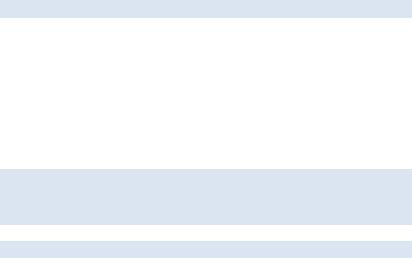
6.Перечислите известные вам инструменты визуального представления информации.
7.В чем отличие традиционных инструментов визуального представления информации от облачных сервисов их создания?
8.В чем преимущество облачных сервисов визуального представления информации?
2. МЕНТАЛЬНЫЕ КАРТЫ
Ментальные карты (интеллект-карты, карты разума, диаграммы связей) также являются инструментом для визуализации, структуризации информации, ее представления в удобной форме для последующего анализа, выявления взаимосвязей и проведения аналитической работы. Карты также эффективно использовать для
проведения презентаций, принятия решений, мозгового штурма, планированиясвоего времени,собственногообученияявляютсяи развитияинстру. -
ментомМентальдля анализаые картывзаимосвязей(mind maps)различных систем, событий, проектов и концепций.
2.1. Области применения ментальных карт
Обучение. С помощью карт можно создать ясные и понятные конспекты лекций, подобрать источники и структурировать их для написания курсовых работ, дипломных проектов.
Запоминание. Например, карты позволяют лучше подготовиться к экзаменам.
Презентации. Презентация в виде карты позволяет лучше понять и запомнить информацию, а также помогает при проведении деловых встреч и переговоров.
Планирование. Карты – удобный и эффективный инструмент для управления временем и разработки проектов.
Мозговой штурм. Проведение мозгового штурма с помощью карт позволяет генерировать новые идеи, совместно решать сложные задачи.
103
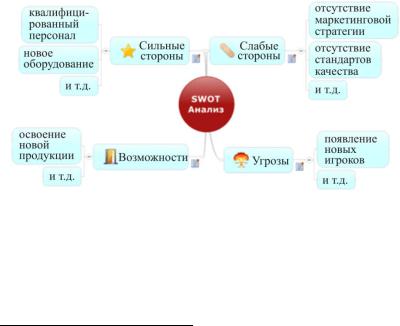
Принятие решений. Карты позволяют наглядно и четко увидеть все «за» и «против» того или иного решения и принять более взвешенное и продуманное.
Концепцию ментальных карт впервые ввел Тони Бьюзен (Tony Buzan), когда, будучи студентом, искал способы заставить своймозгработатьболееэффективно.Идеяконцепциибазировалась наразличии работылевого иправого полушария нашегомозга.
Основные положения концепции:
•Главная тема или идея, для которой разрабатывается карта, должна быть размещена в центре.
•Ключевые слова, раскрывающие эту идею, размещаются на ветвях, которые расходятся от главной идеи.
•Ветви (связи) должны быть не иерархические, а ассоциативные. Ассоциации способствуют запоминанию.
На рис. 63 представлен пример ментальной карты.
Рис. 63. Пример ментальной карты
В настоящее время в мире существует несколько сотен программ для построения ментальных карт. В пособии рассматриваются онлайн-сервисы по созданию интеллект-карт. Перечень основных программ по их созданию можно посмотреть, например, на сайте51.
51 http://powerbranding.ru/marketing_lessons/10-mind-mapping-programms.
104
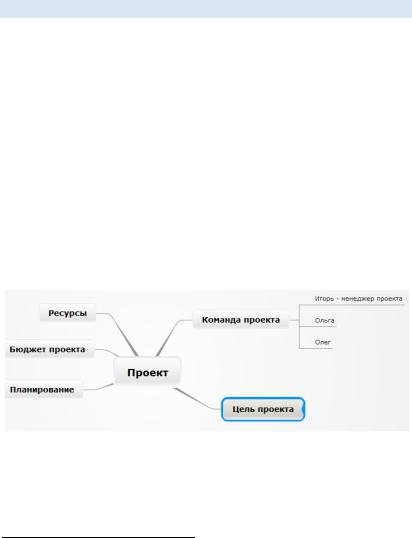
Одним из лучших онлайн-сервисов по созданию ментальных карт, на взгляд автора пособия, является сервис Mindomo52, который позволяет коллективно работать с ним в режиме онлайн.
2.2. Программа Mindomo
Mindomo – веб-сервис для создания интеллект-карт, позволяющий превращать их в презентации, делиться с коллегами, работать над ними в команде, синхронизировать в облаке и др. Программа поставляется как для настольных компьютеров, так и для мобильных устройств.
Сервис бесплатен для составления трех карт. Имеется 30-дневный бесплатный период работы с программой. Интерфейс Mindomo русифицирован, прост и понятен.
В открывшемся после регистрации окне появится центральный топик (тема), который может представлять собой главную идею, задачу, статью и т.д., для которых и создается карта (диаграмма связей). Для ввода остальных топиков существует несколько простых возможностей. Пример простой карты, созданной за пару минут, приведен на рис. 64.
Рис. 64. Первая карта
Для изменения формы топиков, типов линий, фона и т.п. в программе предусмотрено несколько возможностей, которые проще всего вызвать из контекстного меню (рис. 65).
52http://www.mindomo.com.
105
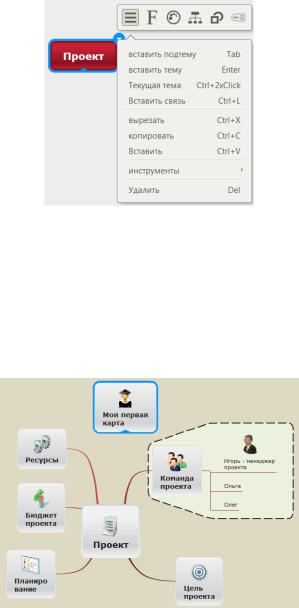
Рис. 65. Контекстное меню
Топики созданной карты можно оформить рисунками. В базовой версии недоступна возможность загрузки рисунков с компьютера. Но библиотека программы Mindomo включает около 200 рисунков, которые можно свободно использовать при построении карты. Есть также возможность применять для вставки в топики иконок, выбирать другую схему расположения топиков, фон карты и т.д.
Рис. 66. Оформленная карта
106
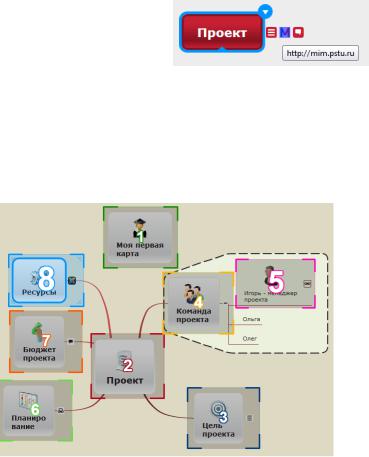
На рис. 66 представлена оформленная карта с вставленными из библиотеки программы изображениями.
К каждому топику можно вставить заметку, ссылки на ресурсы Интернета, файлы, топики, другие карты и e-mail-адреса. К сожалению, в базовой версии программы не все команды вставок доступны.
Вид топика с вставленной заметкой, файлом и комментарием приведен на рис. 67.
Совместное (коллективное)
использование карты реализуется только в коммерческих версиях программы.
На основе созданной карты Рис. 67. Топик с вложениями можно разработать динамичную
онлайновую презентацию. Как и положено, презентация состоит из набора слайдов, последовательность показа которых следует продумать заранее. Слайды изготавливаются на основе топиков карты. Вид карты после ее подготовки к презентации представлен на рис. 68.
Рис. 68. Окно подготовки к презентации
107
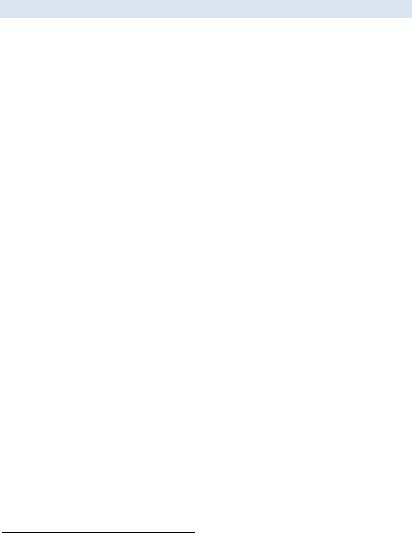
Для показа и управления презентацией в программе предусмотрены стандартные кнопки. Подготовленной презентацией можно обменяться с коллегами или друзьями.
2.3. Программа SpiderScribe53
Программа представляет собой онлайн-сервис для создания ментальных карт и организации мозгового штурма и позволяет создавать карты в произвольном виде, используя текст, изображения, файлы, события календаря и географического местоположения. Файлы (текстовые, графические, видео) загружаются в виде значка, и в режиме просмотра карты скачиваются. Сервис поддерживает работу нескольких участников над одной картой и обеспечивает возможность обмена картой. Интерфейс, несмотря на то что он на английском языке, очень прост в использовании и позволяет создавать карты за считанные минуты.
Программа содержит несколько тарифных планов, бесплатное использование возможно в течение 30 дней. Минимальная стоимость использования программы – 5 долл. в месяц.
После регистрации и заполнения формы с названием и описанием создаваемой карты появляется окно с инструментами (рис. 69). На рисунке справа показаны окно свойств, значения которых меняются в зависимости от используемых инструментов, и окно навигации.
Типы ментальных карт, которые можно создать в программе:
•частные (приватные) – создаются автором по умолчанию. Карта видна лишь автору и тому, кого автор пригласил для совместной работы;
•общедоступная со ссылкой – редактировать такую карту нельзя, а видеть ее могут все, у кого есть ссылка;
•опубликованная в Интернете– карта видна всем желающим. Пример карты, созданный в программе, приведен на рис. 70.
53 http://www.spiderscribe.net.
108
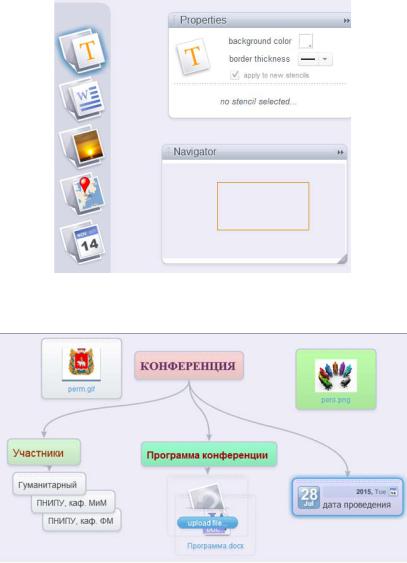
Рис. 69. Инструменты программы SpiderScribe
Рис. 70. Пример карты в программе SpiderScribe
109
